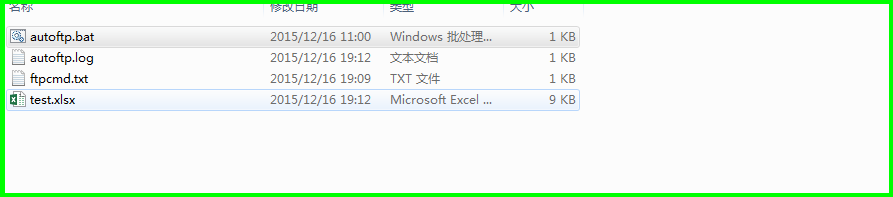现在的环境如下:
服务器A :192.168.1.104
服务器B:192.168.1.138
需要将A服务器上的某个数据文件下载到B服务器上,传输方式为:FTP
那么,要怎么去实现呢?
首先,需要添加windows自带的FTP服务。具体操作如下:
控制面板>程序
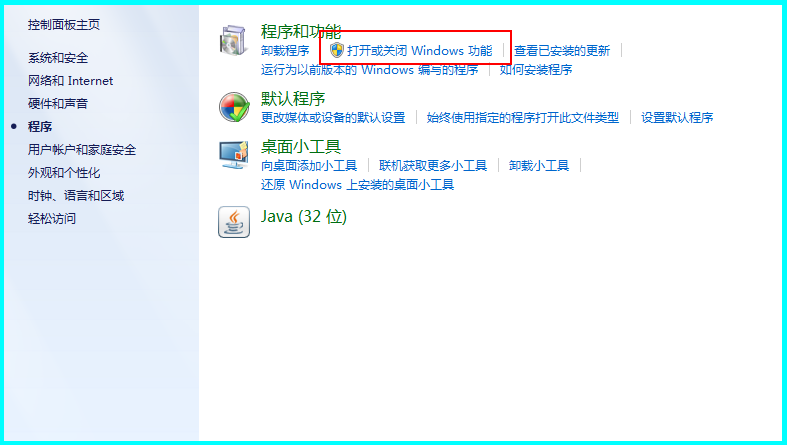
接着如下:

点击确定后FTP就添加完成了。
接着打开IIS服务器

next
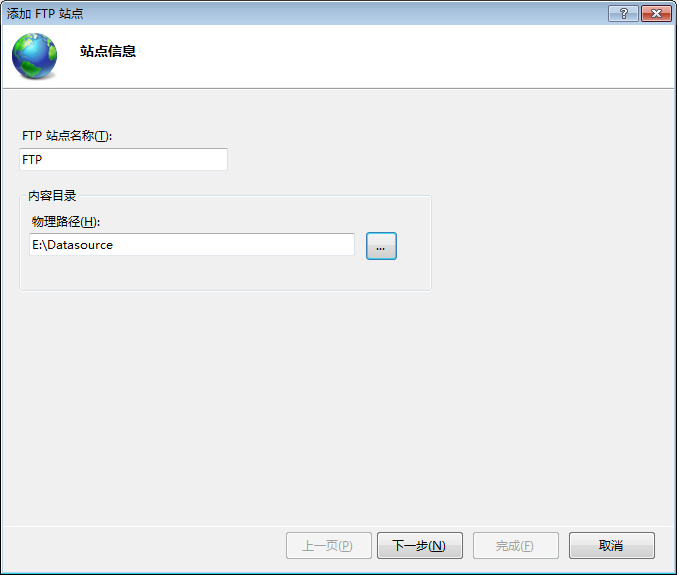
next

next
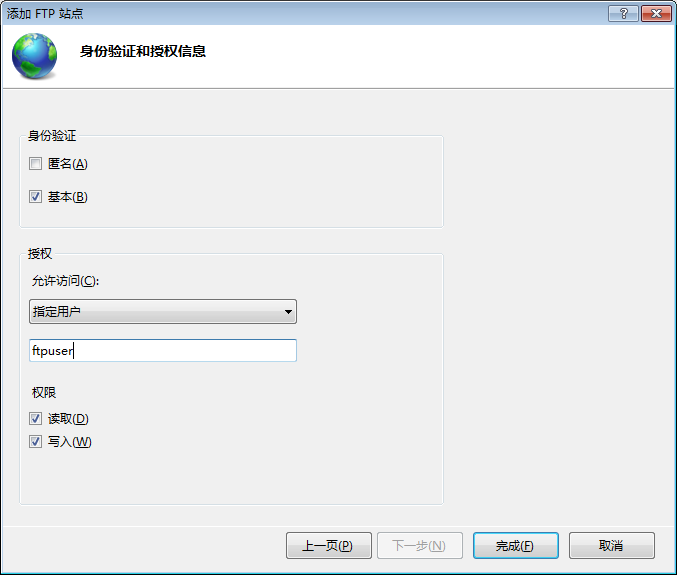
这样FTP就已经搭建好了,但是在最后一步我们指定了用户,那么我们就得新建一个用户。
计算机>管理>本地用户和组>右键“用户”>新用户

接着会出现这个界面:
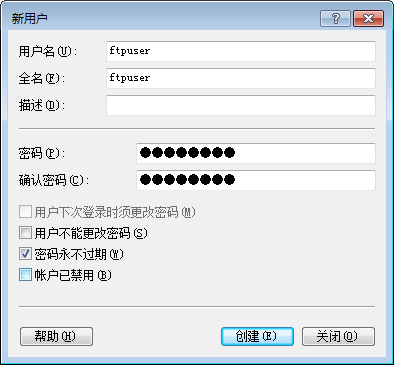
这样用户也建好了,但是注意:用户名必须为刚才指定的用户名。
在iis中启动FTP后,那么我们就到B服务器上
我新建用户的用户名密码为:
用户名:ftpuser
密码:qwer1234
首先在浏览器中输入这个看是否能打开

如果这样是成功的,那么说明可以在B服务器上访问了。
接着到DOS窗口中使用下面的命令

如果这样也是成功的,那说明是没有多大问题了。
注意:在使用DOS连接时可能会提示连接不上,这个原因有很多种,下面说一种:防火墙没关也是会造成影响的
最后,就可以使用脚本进行连接了
脚本文件如下:

autoftp.bat
echo ============================= >> autoftp.log date /t >> autoftp.log time /t >> autoftp.log ftp -n -s:"ftpcmd.txt" >> autoftp.log
ftpcmd.txt
o 192.168.1.104 5005
user ftpuser qwer1234
prompt
cd Datasource
get test.xlsx
by
exit
这样,只需要双击autoftp.bat,就可以成功的将test.xlsx下载到B服务器了。